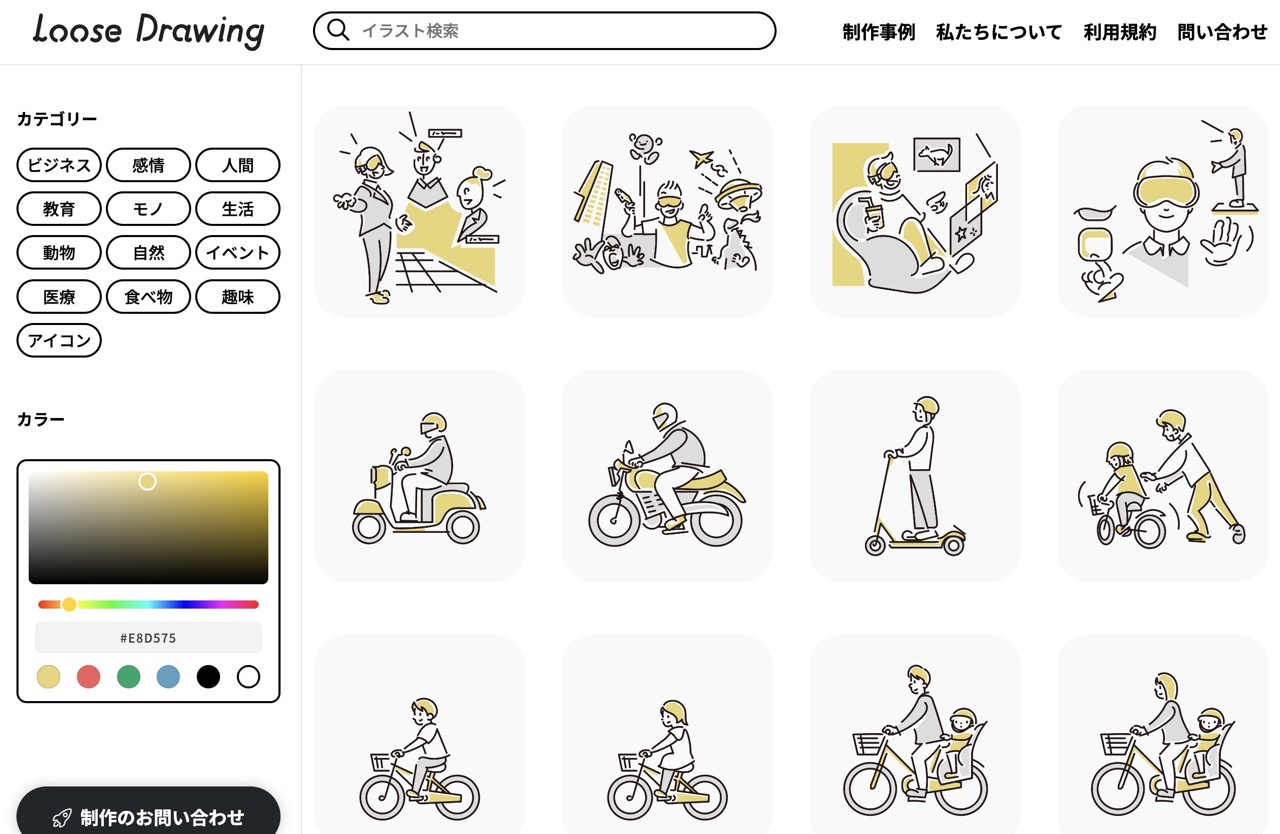
Loose Drawing:簡單線條、可變色的日本免費插圖素材網站
最近看到網路上有網友推薦一個日本網站「Loose Drawing」,收錄各種類型的圖片素材,因為是以簡單線條構圖、加上一個主要顏色(而且可在線上直接修改顏色進行預覽),很適合做為報告、簡報、投影片或網頁插圖使用。Loose Drawing 提供的圖片類型包括商業、情緒、人物、教育、物品、生活、動物、大自然、活動、醫療、美食、喜好和圖示,變更主要顏色後免費下載為 PNG、JPG 格式(SVG 格式需聯絡站方才能取得檔案),無須註冊。
其他免費插圖素材網站推薦
之前也推薦過一些和 Loose Drawing 相似的免費素材網站,例如:
- unDraw 可商用扁平化圖示免費下載!適合用於網站、應用程式或簡報設計
- Glaze 免費插圖素材庫,各類型 PNG 格式下載可用於產品或簡報製作
- Control Illustrations 免費插圖下載,收錄 108 種人物圖案設計可商用
- Illustration Gallery 免費扁平化插圖圖庫,SVG、PNG 格式可商業用途
也有像是 Vector Creator、ITG.digital 可直接讓使用者自製插圖、以素材拼湊出想要的畫面。
Loose Drawing 背景與授權說明
Loose Drawing 是由幾位日本插畫家、設計師、導演和工程師組成的團隊,這項網路服務允許使用者免費下載市售插圖,創立和營運網站的目的就是希望大家都能夠免費使用網站提供的插圖,圖片數量很多,還能透過標籤或相關插圖推薦找到更多圖片。
網站刊載的插圖素材適用於商業 / 非商業、個人 / 法人均可免費使用,亦可進行編輯或處理,不需要取得原網站授權,但是禁止將插圖本身作為內容或產品進行再銷售的行為(例如製作成 LINE 貼圖販售)。
在使用 Loose Drawing 素材時不需註冊出處、來源,但歡迎透過鏈結方式推廣這個網站,接下來就簡單地介紹一下這個日本素材網站的使用方式,如果在製作簡報、投影片、網頁或部落格想找插圖但又不希望破壞原有設計感,選擇適合的主色調就能讓素材融入畫面中,不會造成突兀感。
網站名稱:Loose Drawing
網站鏈結:https://loosedrawing.com/
Loose Drawing 使用教學
開啟 Loose Drawing 網站後從左上角點選要瀏覽的素材分類,有商業、情緒、人物、教育、物品、生活和動物等等,如果看不懂日文也可利用 Google 翻譯或是其他網頁翻譯工具轉為中文,或是直接輸入關鍵字在搜尋欄位找出相關的素材圖案。
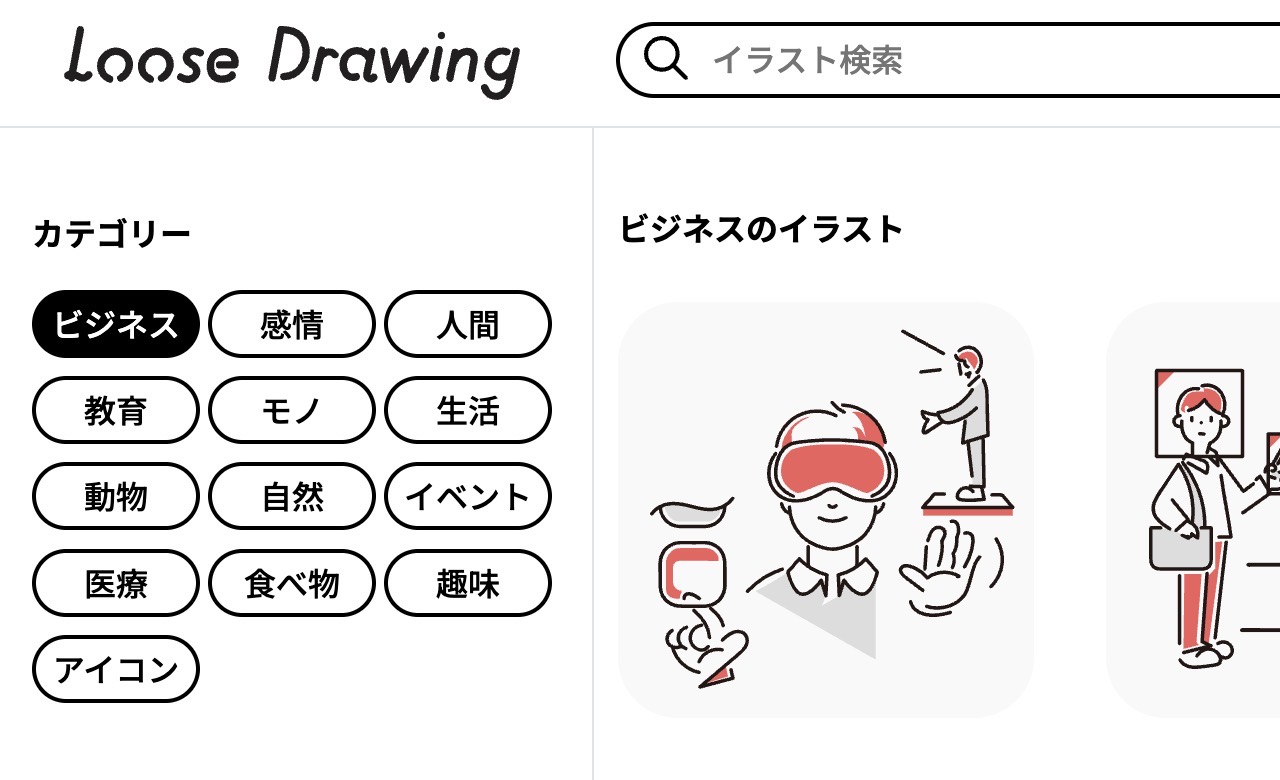
從左下方的色彩功能調整插圖的主色調,預設下方會有一些色彩範例,也能輸入色碼指定顏色,設定後所有插圖會即時更新預覽。
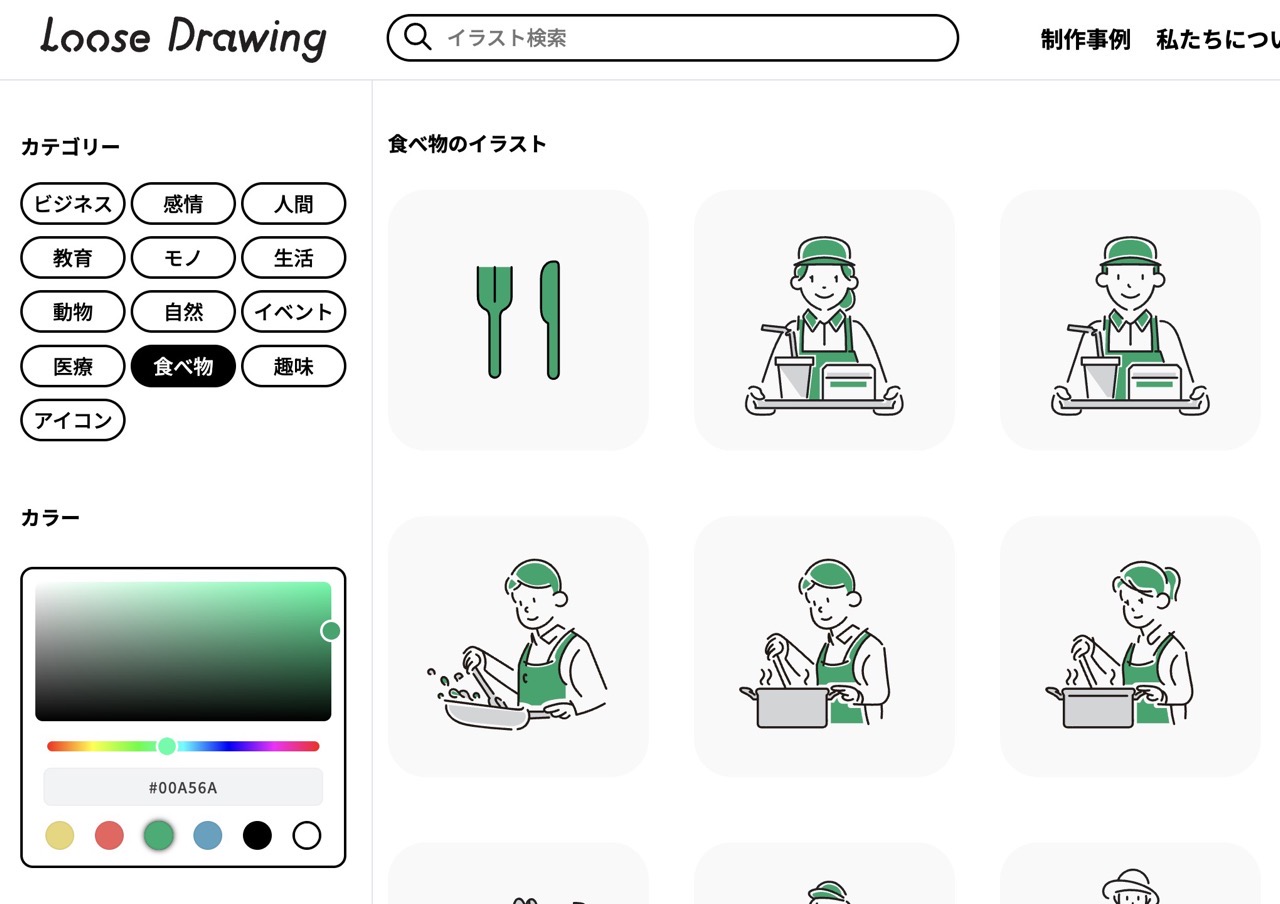
Loose Drawing 操作方式很簡單,點選插圖進入詳細資訊頁面就能選擇要下載的圖片格式,想知道素材的使用條款、問與答等資訊,也能從右上角對應的頁面找到,簡單來說,可免費使用於個人、商用或是非商用等範疇,但不允許另外銷售插圖。
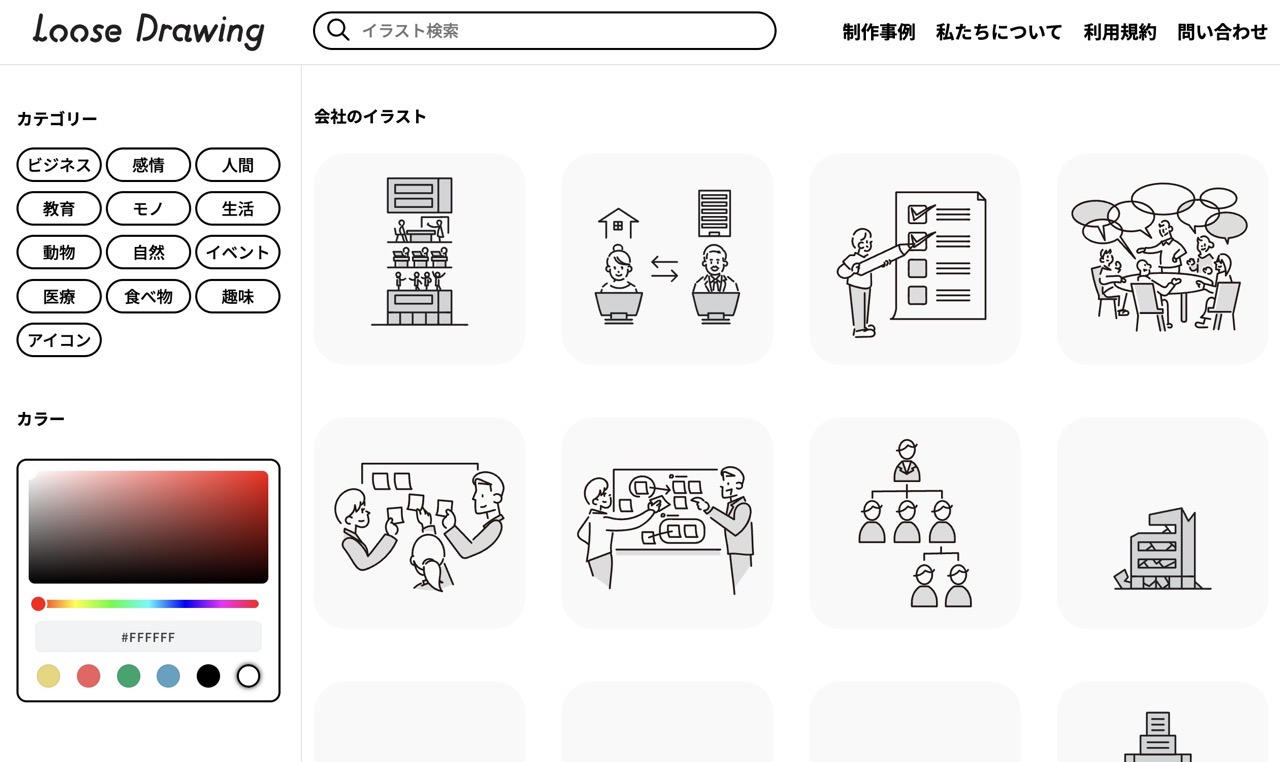
從插圖頁面下方找到下載按鈕,即可將圖片保存為 PNG 或 JPG 格式(SVG 格式需要和 Loose Drawing 站方索取),雖然沒有要求必須標示出處來源,但也可以加入網站準備好的鏈結推薦給更多人知道。
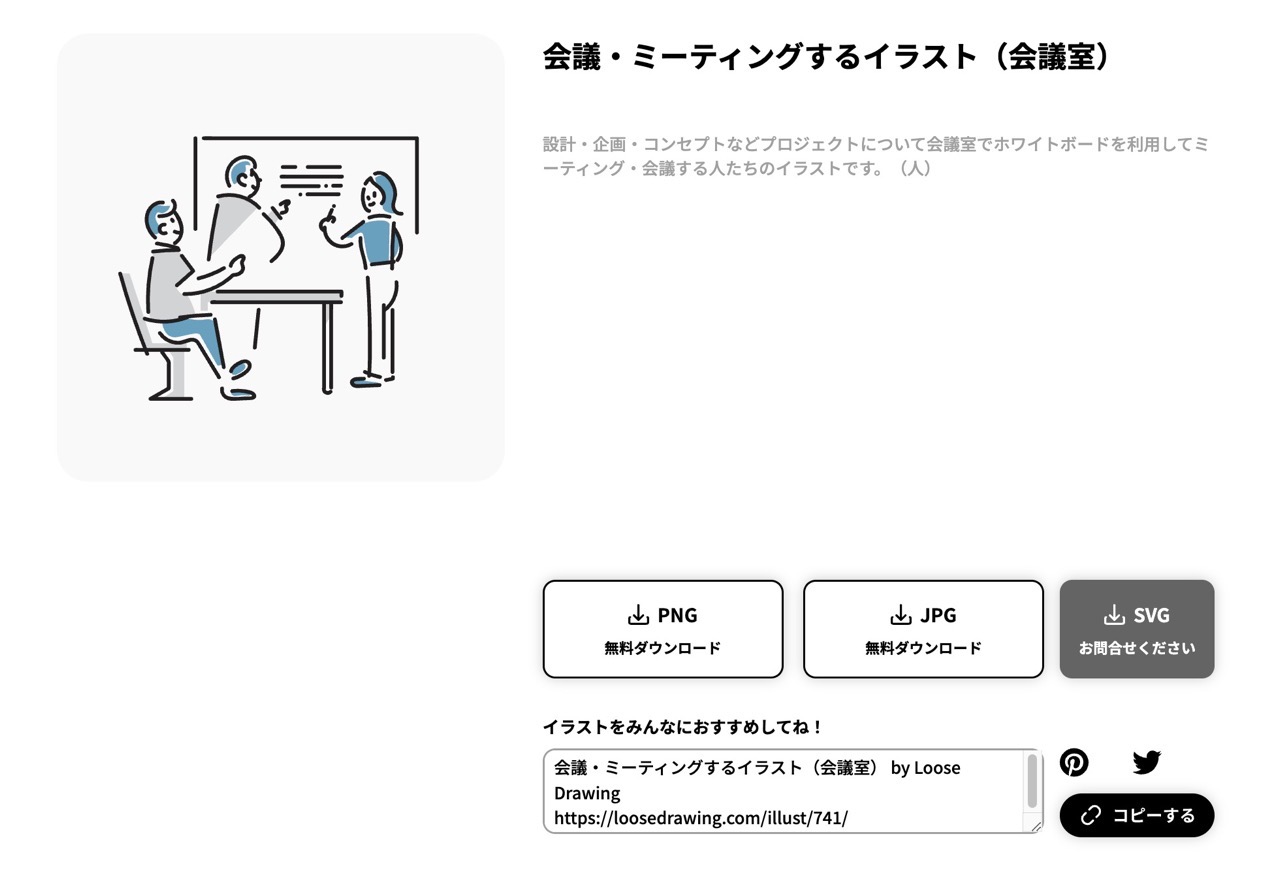
下圖就是從 Loose Drawing 獲取的插圖素材,喜歡的朋友可按照前面的步驟進行下載。
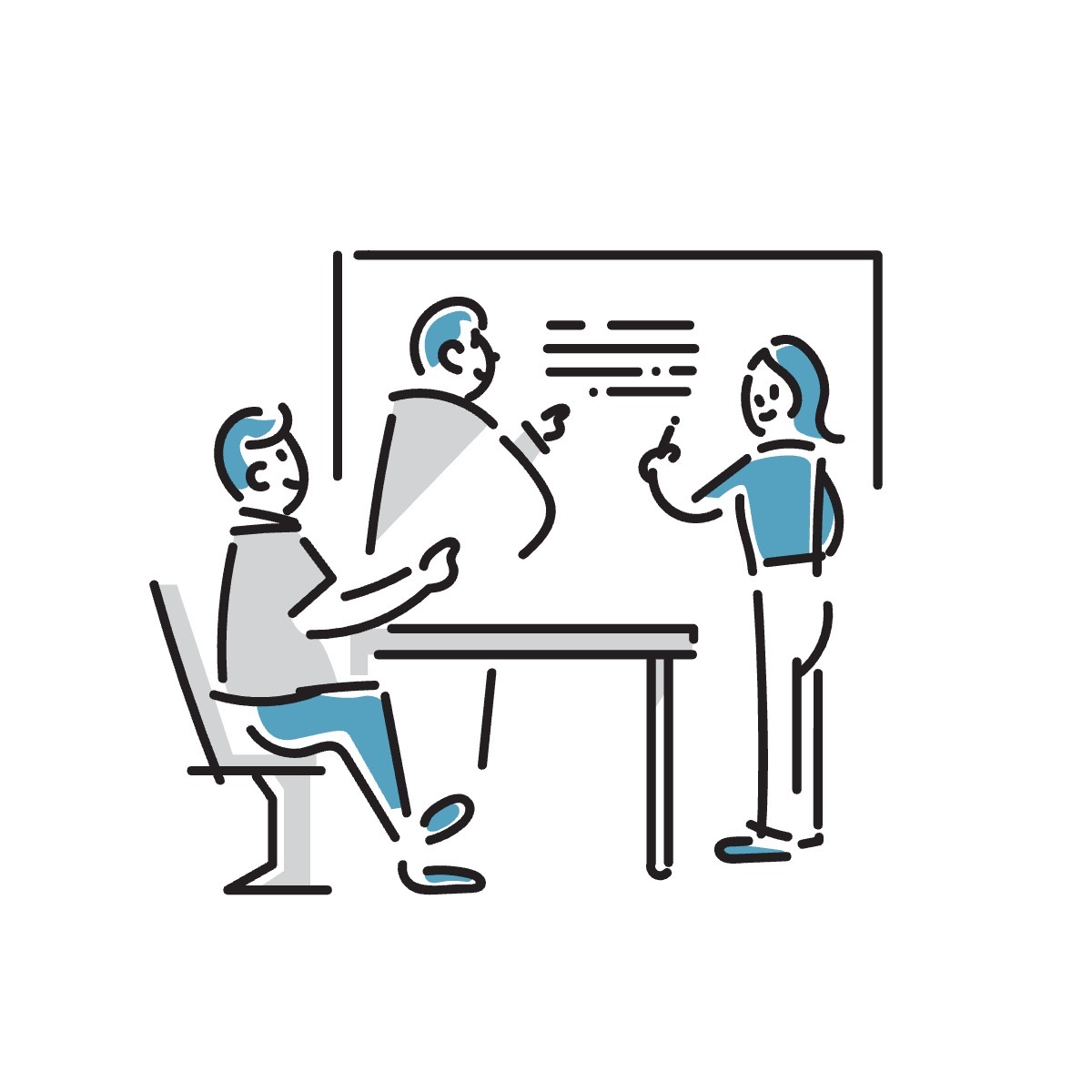
值得一試的三個理由:
- 無須註冊即可免費下載,適用於商業、個人、教育等多元場景
- 支援主色調調整,輕鬆融入各類設計專案
- 圖片類型多元且授權寬鬆,無需標註來源,使用彈性高








